Edge получава търсене в раздели и ново изживяване при настройка
Преди няколко месеца една от актуализациите за Google Chrome въведе търсене в раздели, което позволява на потребителите да намират необходимия раздел в огромни морета от отворени уеб страници, които никога не затварят. Сега същата функция е пристигнала в Microsoft Edge.
Реклама
Търсене в раздели в Microsoft Edge

Преди това до активиране на търсене в раздели в Microsoft Edge потребителите трябваше да използват аргумент от командния ред в свойствата на пряк път на Edge. Този неудобен за използване метод вече не е необходим, тъй като Edge Canary вече се предлага с търсене в раздели, активирано по подразбиране за всички потребители.

В Google Chrome можете да отворите търсенето в раздели, като натиснете малко грозен и неподравнен бутон в горния десен ъгъл на екрана. Edge, от друга страна, предлага много по-елегантно решение. Microsoft постави бутона за търсене в раздела в
Меню "Действия в раздела". в горния ляв ъгъл на екрана. В текущата стабилна версия на Edge това меню има три опции:- активиране на вертикални раздели,
- отворете наскоро затворени раздели,
- и добавяне на отворени раздели към нова колекция.
Не всеки ще хареса факта, че търсенето на отваряне на раздели в Edge изисква допълнително щракване. За тези потребители Microsoft създаде специален пряк път. Можете да натиснете Ctrl + Shift + A, за да намерите раздел в браузъра Edge.
Ново изживяване при настройка
Друга промяна, която донесоха последните актуализации на Edge Canary, е новото изживяване при настройка. Microsoft Edge Canary ще покаже обновен потребителски интерфейс с опции за включване на синхронизирането и извличане на данни от други браузъри. Освен това ще ви подтикне да „накарате мрежата да работи за вас“, като позволи на Microsoft да използва вашите данни за подобряване на търсенето, предоставяне на новини, реклами и сделки за пазаруване.

И накрая, новата първоначална настройка ще ви предложи да персонализирате Microsoft Edge, като изберете цялостния външен вид (по подразбиране на системата, светъл и тъмен) и изберете тема. В Windows 11 Edge използва темата по подразбиране с акрилни елементи, за да съответства на външния вид на браузъра с Windows.

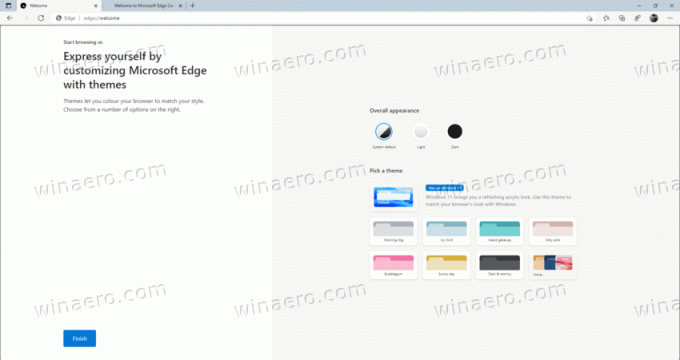
С всички тези промени Edge изглежда и се чувства по-модерен, въпреки че потребителите със сигурност ще мразят как Microsoft продължава да ги бомбардира с различни подкани за изчистване на данни. Edge и Windows 11 са в момента под обстрел за множество враждебни на потребителите практики, а новото нестандартно изживяване няма да помогне на Microsoft да поправи това.


